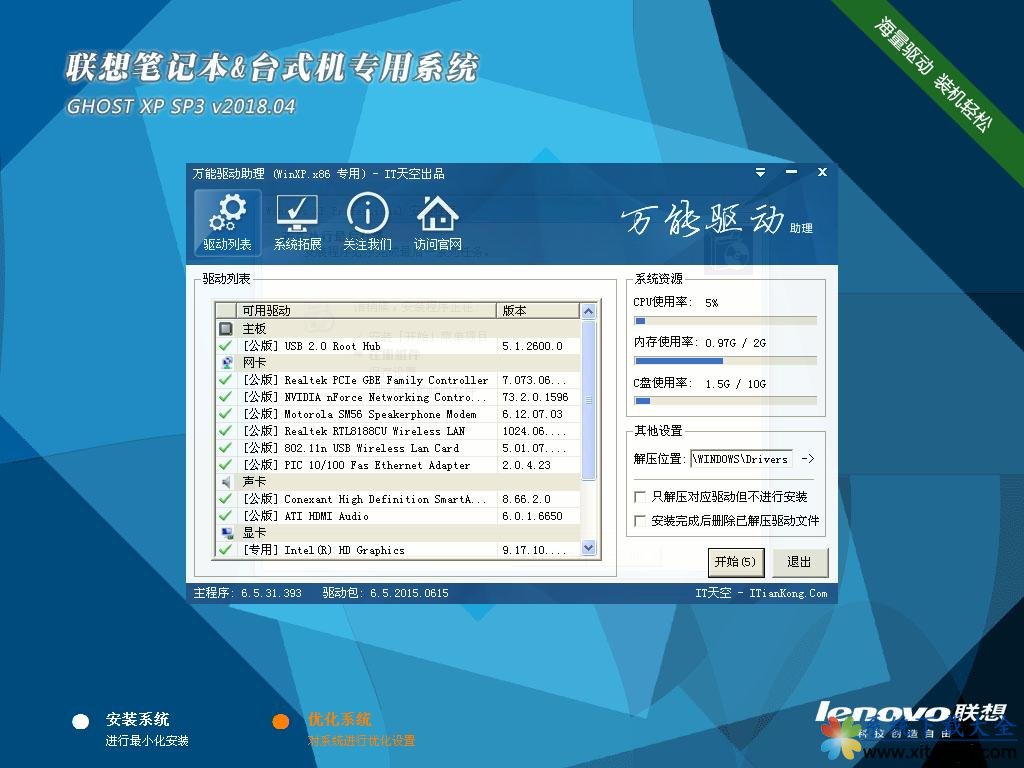WinXP设置局域网共享密码的办法
来源:Ghost系统之家浏览:时间:2022-04-26 12:57:34
Windows XP是美国微软公司研发的基于X86、X64架构的PC和平板电脑使用的操作系统,于2001年8月24日发布RTM版本,并于2001年10月25日开始零售。其名字中“XP”的意思来自英文中的“体验(Experience)”。该系统是继Windows 2000及Windows ME之后的下一代Windows操作系统,也是微软首个面向消费者且使用Windows NT5.1架构的操作系统。
Win XP系统的局域网共享密码该怎么设置?我想一定还有用户不是很清楚吧,现在就让小编来为你详细的介绍下Win XP系统的局域网共享密码的设置方法吧。
一、步骤及要求:
1、要求:所共享文件的磁盘格式必须为NTFS格式
2、共享步骤:取消“使用简单文件共享(推荐)”——新建普通权限系统账户——共享文件。
二、详细操作如下:
1、取消“使用简单文件共享(推荐)”。
操作流程为:打开“我的电脑”——单击“工具”(图一)——单击“文件夹选项”(图一)——单击“查看”(图二)——取消勾选“使用简单文件共享”(图二)——单击“确定”(图二)。
图一如下:
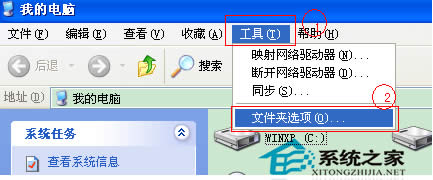
图二:
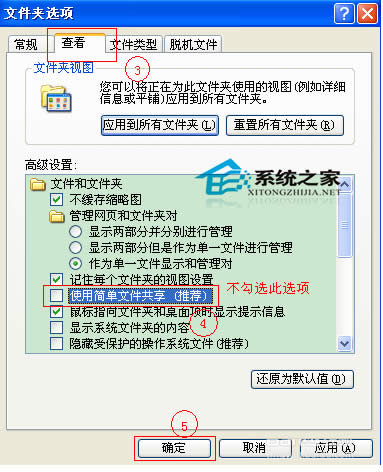
2、新建普通权限系统账户
操作流程为:右键单击“我的电脑”(图三)——单击“管理”(图三)——右键单击“用户”(图三)——单击“新用户”(图三)
图三如下:
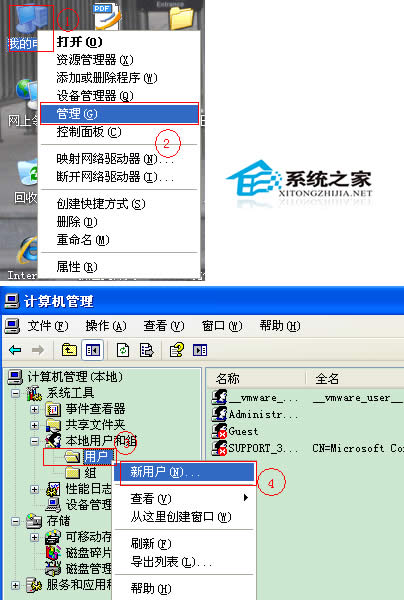
3、 接下来我们给共享的目录分配一个共享帐号。在“本地用户和组”中新建一用户“shareuser”:
图四:
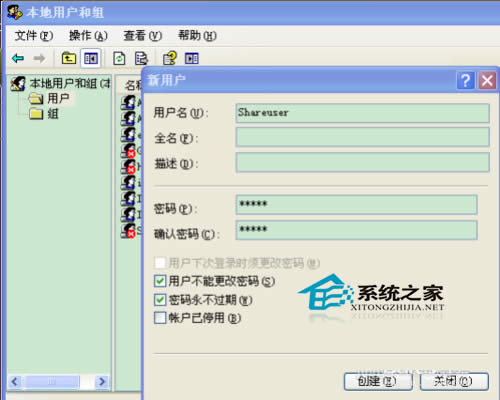
Windows XP服役时间长达13年,产生的经济价值也较高。2014年4月8日,微软终止对该系统的技术支持,但在此之后仍在一些重大计算机安全事件中对该系统发布了补丁。
推荐系统
电脑公司Ghost Win7 Sp1 装机万能版2022年5月(32位) 提供下载
语言:中文版系统大小:3.13GB系统类型:新萝卜家园 Ghost Win7 x64 SP1 极速版2022年4月(64位) 高速下载
语言:中文版系统大小:3.91GB系统类型:新萝卜家园 GhostWin7 SP1 电脑城极速稳定版2022年4月(32位) ISO镜像高速下载
语言:中文版系统大小:3.13GB系统类型:新萝卜家园 GhostWin7 SP1 电脑城极速稳定版2022年5月(32位) ISO镜像高速下载
语言:中文版系统大小:3.13GB系统类型:电脑公司Ghost Win7 x64 Sp1装机万能版2022年5月(64位) ISO镜像免费下载
语言:中文版系统大小:3.91GB系统类型:笔记本&台式机专用系统 GhostWin7 32位旗舰版2022年5月(32位) ISO镜像免费下载
语言:中文版系统大小:3.13GB系统类型:番茄花园GhostWin7 SP1电脑城极速装机版2022年5月(32位) 最新高速下载
语言:中文版系统大小:3.13GB系统类型:深度技术Ghost Win7 Sp1 电脑城万能装机版2022年5月(32位) ISO高速下载
语言:中文版系统大小:3.13GB系统类型:
相关文章
- WinXP系统怎样看显存?看显存的办法
- WinXP系统如何设置一台电脑2个显示器?
- WinXP系统Svchost.exe应用程序出错怎样办?
- WinXP提示系统管理员设置了系统策略防范进行此安装的办法
- WinXP系统QQ图标不见了怎样办?
- WinXP系统电脑图标变大了怎样处理?
- WinXP系统收藏夹备份的办法
- WinXP系统虚拟内存最小值太低怎样办?
- WinXP系统打开页面出现乱码的处理办法
- WinXP页面提示Sysfader iexplore.exe应用程序出错的处理办法
- 如何处理WinXP光驱自动弹出的问题?
- 为啥Word只能用安全模式打开?Word不用安全模式打开的办法
- WinXP组策略提示“MMC无法创建管理单元”怎样办?
- WinXP访问工作组计算机密码的办法
热门系统
热门文章
常用系统
- 1雨林木风 Ghost Win7 SP1 元旦特别 装机版 2020年1月(32位) 提供下载
- 2新萝卜家园 Ghost Win7 x64 SP1 极速版2021年12月(64位) 高速下载
- 3雨林木风Ghost Win8.1 (X64) 极速纯净版2021年3月免激活) ISO镜像高速下载
- 4联想笔记本&台式机专用系统 GHOSTXPSP3 2018年4月 海量驱动DVD版 ISO镜像免费下载
- 5雨林木风系统 Ghost XP SP3 装机版 YN2019.10 ISO镜像高速下载
- 6番茄花园GhostWin7 SP1电脑城六一节 极速装机版2022年6月(32位) 最新高速下载
- 7电脑公司Ghost Win8.1 x32 喜迎国庆 精选纯净版2021年10月(免激活) ISO镜像高速下载
- 8雨林木风 Ghost Win7 SP1 喜迎国庆 装机版 2020年10月(32位) 提供下载
- 9番茄花园Ghost Win8.1 x32 安全纯净版2018年04(永久激活) ISO镜像快速下载